Wir haben das Grafik-Programm Snappa getestet und möchten hier über unsere Erfahrungen mit Snappa berichten. Das Programm ist eines unserer neuen Lieblings-Tools geworden. Warum das so ist, erfährst du hier in diesem Bericht.
Was ist Snappa und wofür nutzen wir es?
Snappa ist ein online Grafik-Programm, mit dem man ordentliche Grafiken erstellen kann, auch wenn man kein Talent im Bereich Design hat. Man nutzt das Programm online über einen Mitgliederbereich und muss somit keine Software runterladen oder installieren.
Snappa ist intuitiv bedienbar und mann muss sich kaum in das Programm einarbeiten. Ich (Guido) habe meine erste ordentliche Grafik innerhalb von 20 Minuten erstellen können. Insbesondere die vorgefertigten Templates machen es einem wirklich einfach, man muss dabei lediglich den Text in den Grafiken ändern.
Wir nutzen Snappa schon für mehrere Zwecke:
1.) Wir erstellen Grafiken für Pinterest Pins.
2.) Wir erstellen Grafiken für Facebook Beiträge.
3.) Wir haben Snappa genutzt, um neue Facebook Header zu erstellen.
4.) Wir haben Snappa genutzt, um Banner für diesen Blog hier zu erstellen
Die dabei entstandenen Grafiken sind unterschiedlicher Qualität. Sehr gut sind meiner Meinung nach die Grafiken für Pinterest Pins und Facebook Beiträge gelungen. Die Banner sind eher nicht so gut gelungen, sind aber auch aufgrund der kleineren Fläche schwieriger zu erstellen. Die Banner verpixeln leider beim Abspeichern, was mir aber auch mit Photoshop passiert, oder andersrum gesagt: Mit Photoshop bekomme ich es nicht besser hin und es dauert länger.
In wenigen Schritten zur fertigen Grafik.
Mit Snappa kann man in wenigen Schritten eigene Grafiken erstellen. Schau wie einfach es ist:
Die größe der zu erstellenden Grafik auswählen.
In diesem Schritt kann man entweder die Größe der zu erstellenden Grafik selber durch eine Höhen- und Breitenangabe festlegen oder man wählt vorgegebene Größen für einen bestimmten Zweck aus. So gibt es für Facebook Posts, Pinterest Pins, Instagram Posts etc. schon vorgegebene Dimensionen, die auf die jeweilige Plattform abgestimmt sind. Wir wählen also z. B. "Pinterest Post" mit einem Klick in diesem Schritt aus.
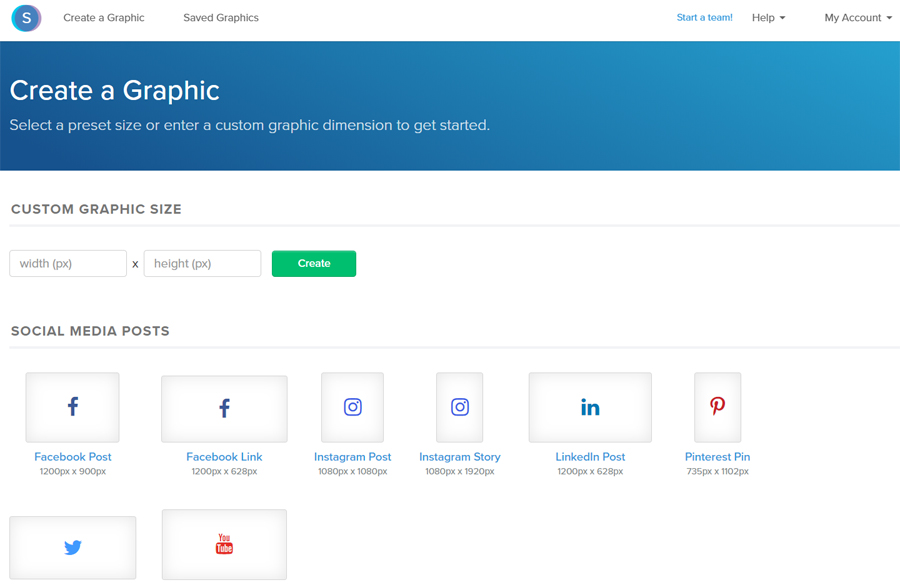
Eine Vorlage auswählen oder bei null anfangen.
In diesem Schritt können wir uns entweder eine Vorlage für unsere Grafik auswählen oder wir beginnen bei null mit einer weißen Fläche. Bei den Vorlagen findet man eine eher kleine Auswahl an Themen und Motiven. Es dürften ruhig mehr sein und in diesem Bereich sollte Snappa nochmal nachbessern. Uns dienen die Vorlagen eher als Design-Ideen.
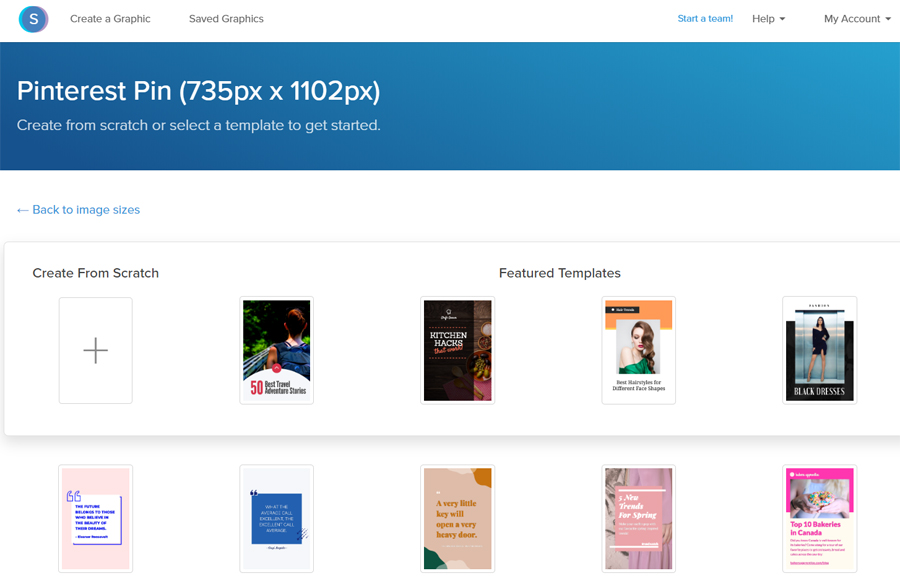
Vorlage abändern oder Grafik neu erstellen.
In diesem Schritt können wir entweder die ausgewählte Vorlage abändern oder wir fangen an unsere weiße Fläche zu füllen, falls wir ohne Vorlage arbeiten. In diesem Fall müssen wir als Erstes einen Hintergrund für unsere Grafik auswählen. Hierbei hat man die Möglichkeit mit Farben, Patterns, lizenzfreien Bildern oder eigenen Uploads zu arbeiten. Sehr stark sind hier die lizenzfreien Bilder, die man mit einem Klick auswählen und als Hintergrund nutzen kann. Laut Snappa Webseite sind über 3 Millionen Fotos und Grafiken inkludiert.
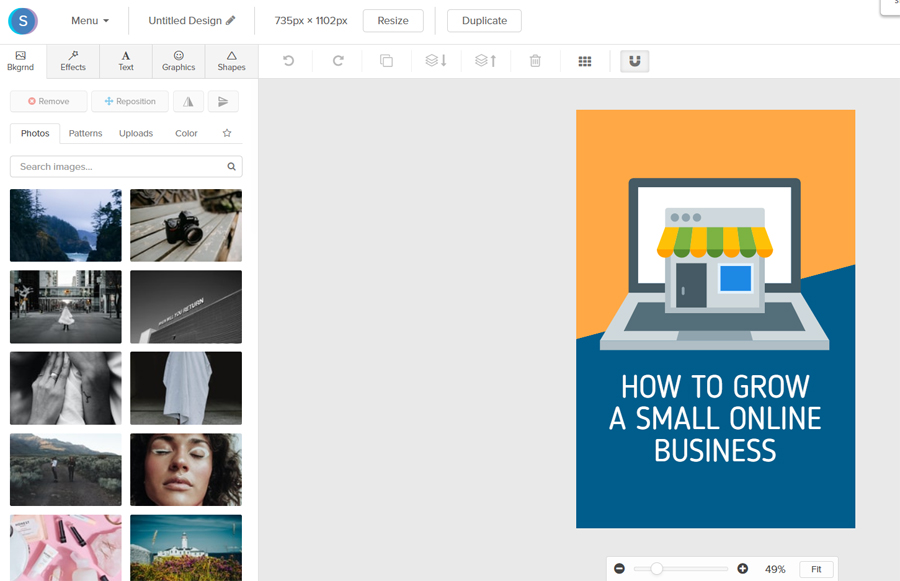
Die Grafik fertigstellen.
Nachdem man einen Hintergrund gesetzt hat, kann man nun Text, Grafiken oder Formen auf den Hintergrund setzen. Das Ganze ist eher einfach gehalten und hat nicht annähernd den Funktionsumfang wie Photoshop oder ähnliche Software. Für Anfänger und Nicht-Grafiker ist dies eher ein Segen, denn so gelangt man schnell ans Ziel.
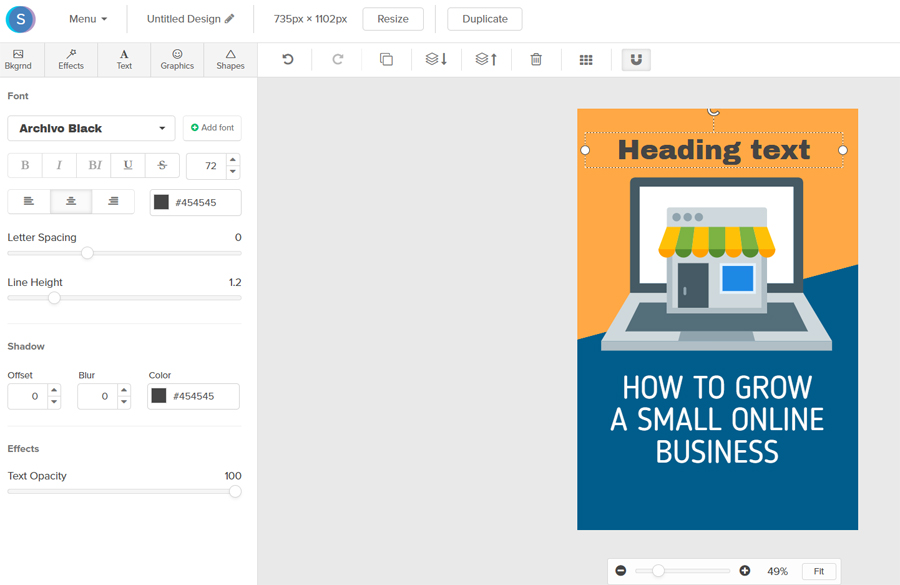
Die Grafik abspeichern, downloaden oder verbreiten
Fertige Grafiken kann man in verschiedene Ordner online abspeichern. Neue Ordner kann man anlegen und selber benennen. Die Grafiken kann man auch runterladen, z. B. als .jpg oder .png Datei. Snappa bietet auch die Möglichkeit, die Grafik sofort über deine Social Media Kanäle zu verbreiten. Zudem gibt es eine Schnittstelle für "Buffer", ein Tool zum Vorplanen und automatisieren von Beiträgen.

Sobald du eine Grafik in einem Format erstellt hast, kannst du die Grafik automatisch resizen lassen (also die Größe ändern). So kannst du mit einem Klick aus einer Pinterest-Grafik eine Grafik für Facebook erstellen. Dabei musst du evtl. nach der automatischen Erstellung die Grafik noch etwas nachbearbeiten, was aber sehr schnell vonstattengeht.
Wie sehen die Grafiken aus, die mit Snappa erstellt wurden?
Wir nutzen Snappa jetzt erst seit ca. einer Woche und haben schon einige Grafiken mit dem Tool erstellt. Die unserer Meinung nach am besten gelungenen Exemplare möchten wir dir hier vorstellen:
1.) Pinterest Pins
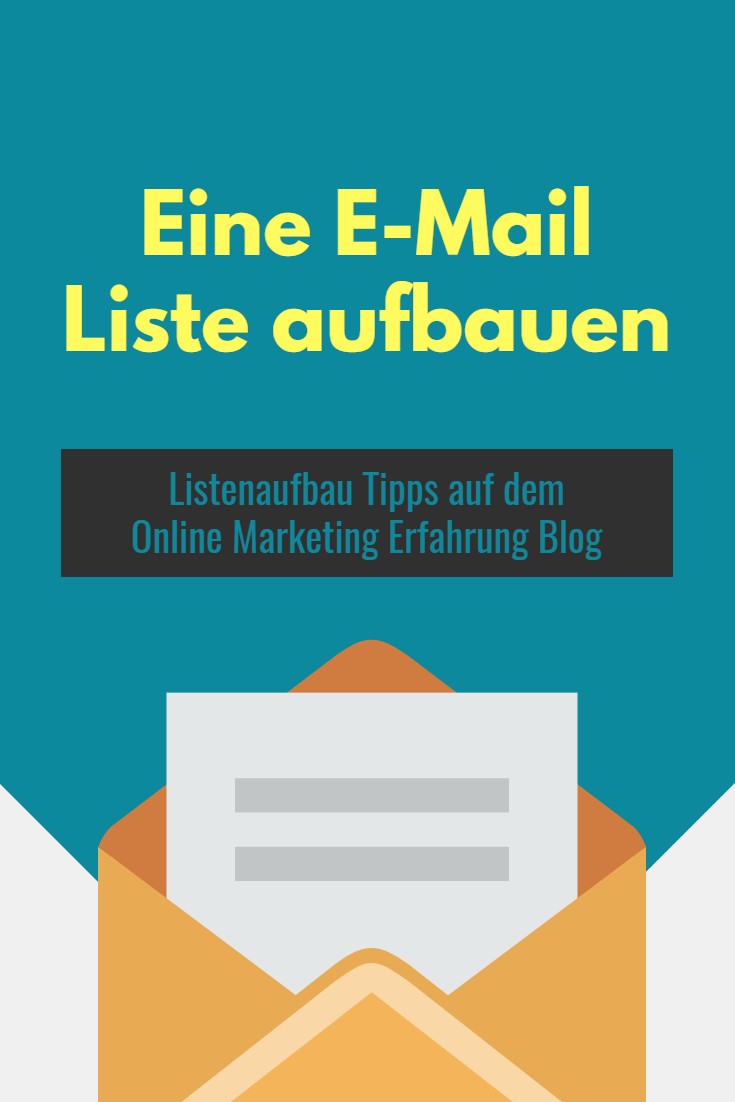

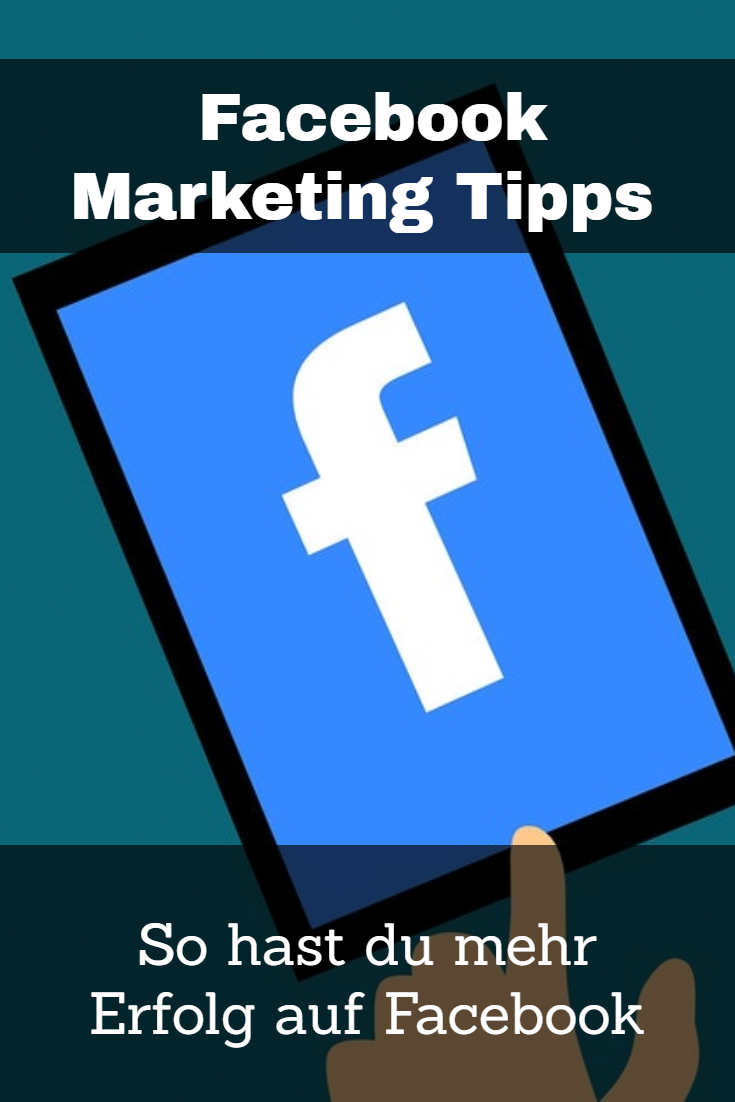


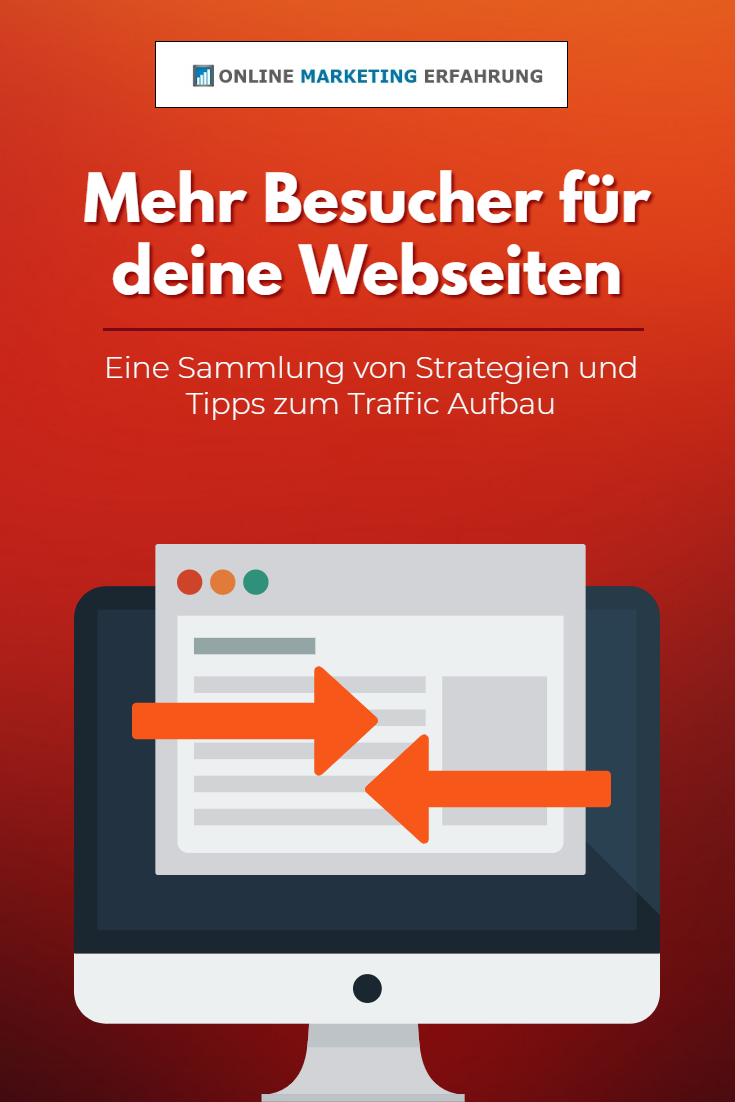
2.) Facebook Beiträge

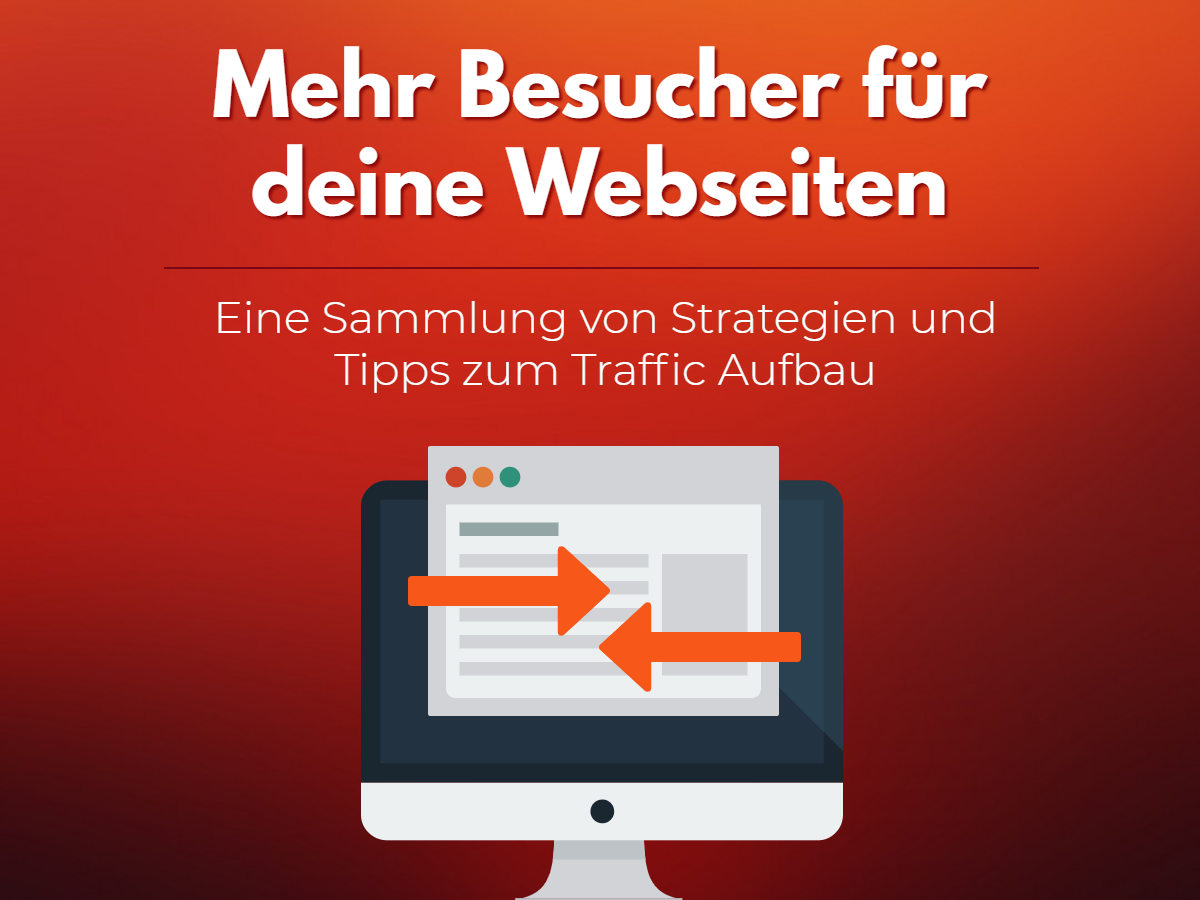
Wie viel kostet Snappa?
Du kannst Snappa erstmal kostenlos austesten. Mit der kostenlosen Version kannst du aber nur wenige Grafiken runterladen und ein paar wenige Funktionen sind deaktiviert. Wir haben uns die Pro-Version für $15 pro Monat geholt (alternativ $120 jährliche Zahlweise). Für größere Teams gibt es auch noch eine Team-Version, die das Doppelte kostet.
Unser Fazit zu Snappa
Wir möchten Snappa nicht mehr missen und werden das Tool sehr wahrscheinlich langfristig nutzen. Besonders für die Erstellung von Pinterest Posts, Facebook Beiträgen und anderen Social Media Posts ist Snappa eine richtige Geheimwaffe. Snappa spart Zeit, denn die Erstellung dieser Grafiken geht viel schneller als in Photoshop oder anderen Grafikprogrammen, die man auf seinem Computer installiert. Auch habe ich (Guido) mit Snappa weitaus bessere Grafiken erstellen können als mit Photoshop (bin halt kein Designer).
Falls du Snappa noch nicht ausprobiert hast, solltest du dies jetzt nachholen. Wir versprechen dir, du wirst begeistert sein, wenn du bisher noch nicht mit einem solchen Tool gearbeitet hast.
